 Her er en bedre måte å kopiere tekst ut av en PDF på en Mac ved å bruke Live Text.
Her er en bedre måte å kopiere tekst ut av en PDF på en Mac ved å bruke Live Text.
Selv om Mac-en tilbyr fantastisk støtte for å åpne og redigere PDF-filer i den innebygde Preview-appen, kan den enkle handlingen å kopiere og lime inn tekst fra en PDF fortsatt være et mareritt. For eksempel velger du tekst på et to- eller tre-kolonne dokument ofte over hele bredden på siden, noe som er totalt ubrukelig.
Å ta et raskt skjermbilde og bruke Live Text gir ofte bedre resultater – og det fungerer med gamle dokumentskanninger så vel som PDF-er. Her er hvordan det gjøres.
Kopier tekst ut av en PDF på Mac
Adobes PDF (forkortelse for Portable Document Format) ble utgitt i 1993 og er nå en av de mest brukte filformater i verden. PDF-er gjør det enkelt å dele, sikre og arkivere dokumenter, fra selvangivelser og selskapsrapporter til CV og personlige dokumenter. Imidlertid viser PDF-er seg noen ganger forvirrende å jobbe med.
Å velge tekst i en PDF ser ut til at det burde være enkelt, men det er ikke nødvendigvis tilfelle. Ta for eksempel når du vil velge tekst fra en PDF-fil med flere kolonner.
Kopiering av tekst fra en PDF kan gi uventede resultater
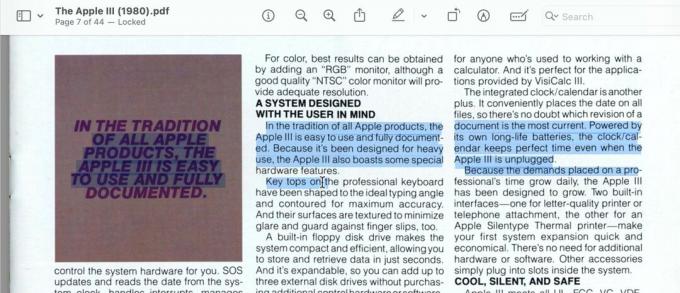
Skjermbilde: D. Griffin Jones/Cult of Mac
Hvis du får problemer med å kopiere tekst fra en PDF-fil, prøv å bruke Live Text-funksjonen på Mac-en i stedet. (Live Text fungerer også på iOS og iPadOS.)
Åpne PDF-en som gir deg problemer. Det spiller ingen rolle hvilken app du bruker for å åpne den, men den vil sannsynligvis åpnes i forhåndsvisning.
Ta et skjermbilde av teksten du vil kopiere fra en PDF

Skjermbilde: D. Griffin Jones/Cult of Mac
Først, trykk Shift-Kommando-4 (⇧⌘4) for å ta et skjermbilde av en liten del av PDF-en. Mac-musen din blir til en liten + markøren. Klikk og dra et rektangel på skjermen som dekker tekstområdet du vil kopiere. Det er best å velge bare området du trenger, slik at ingen annen tekst kommer i veien.
Klikk på forhåndsvisningen som vises flytende nederst til høyre på Mac-skjermen for å få opp en forhåndsvisning av skjermbildet. Hvis du fikk tekstvalget litt feil, klikker du på papirkurvikonet og prøver på nytt. Hvis den flytende forhåndsvisningen forsvinner før du kan treffe den, kan du finne skjermbildet du nettopp tok på Mac-skrivebordet (åpne Finder og trykk ⇧⌘D).
Bruk Live Text for å kopiere tekst fra et skjermbilde av en PDF

Skjermbilde: D. Griffin Jones/Cult of Mac
Når forhåndsvisningen av skjermbildet dukker opp, se etter det blå Live Text-ikonet nederst i høyre hjørne. Etter å ha klikket på den knappen, klikker du bare Kopier alle og hele tekstblokken vil bli kopiert til utklippstavlen. Du kan også klikke og dra for å velge en bestemt del, hvis du ikke trenger å kopiere hele greia.
Etter at du har kopiert teksten, trykker du bare Kommando-V (⌘V) for å lime den inn andre steder.
Dette er mye enklere enn å tulle rundt med irriterende PDF-tekstvalg. Dette Live Text-trikset fungerer også på gamle dokumentskanninger som ikke har valgbar tekst av noe slag.
Flere ting du kan gjøre med Live Text
Dette er ikke det eneste Apples Live Text-funksjon kan gjøre. Du kan for eksempel bruke den til velg tekst hvor som helst eller få umiddelbare oversettelser på 11 språk.
